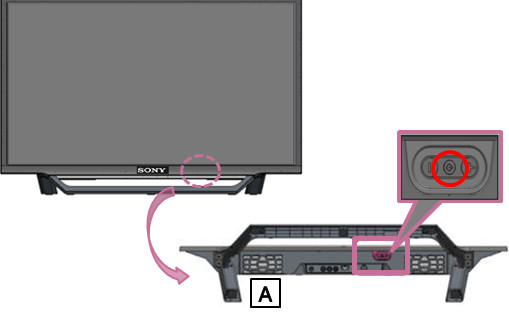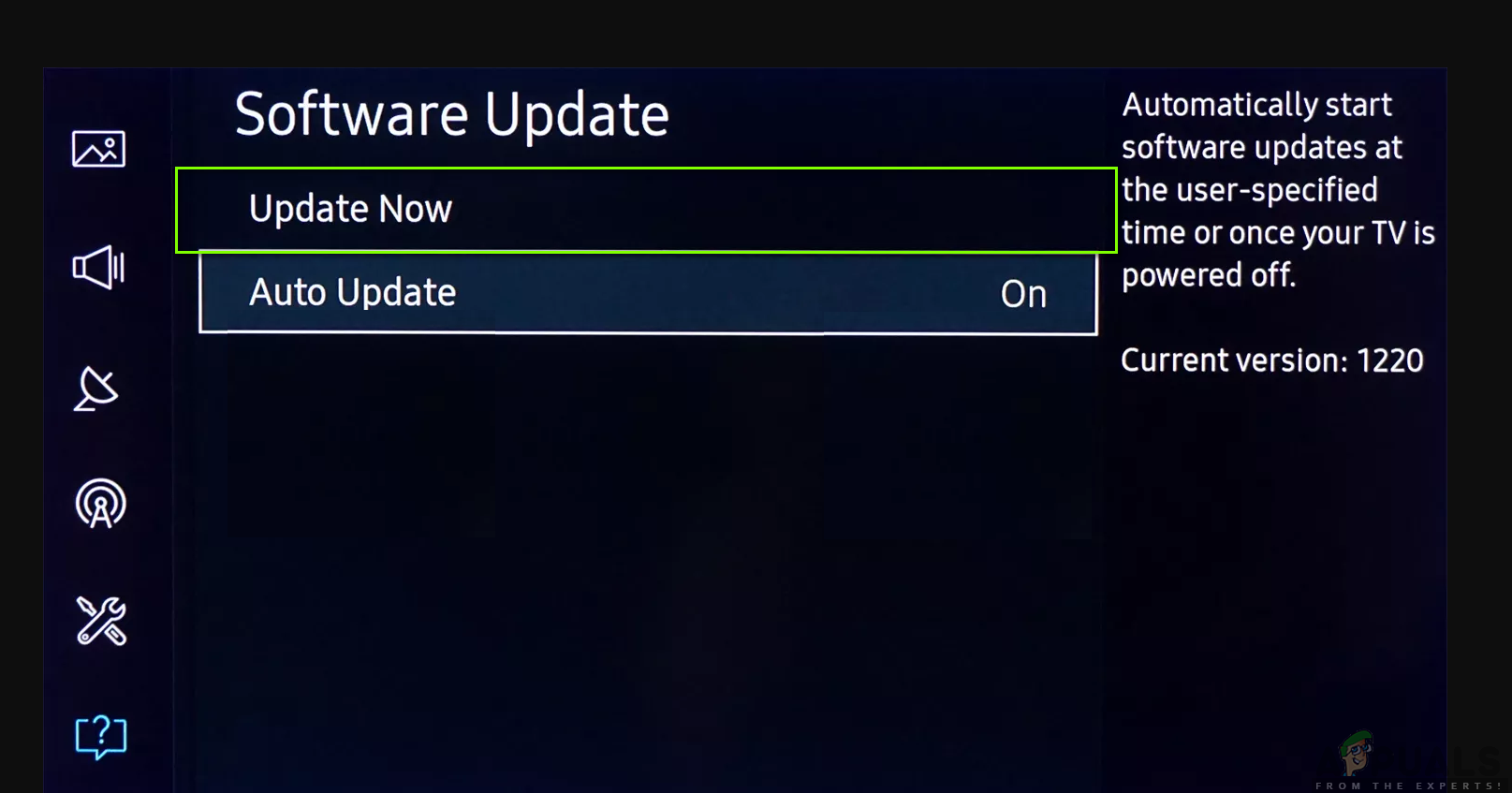Nyligen har många rapporter strömmat in av DirecTV som ger ett fel på Din TV stöder inte programmets innehållsskydd. Om du byter ut TV: ns HDMI-kabel med komponentkablar kan du se programmet ' när användare försöker komma åt någon ström eller kanaler i sina smarta TV-apparater. Detta är ett senaste fel och har att göra med HDCP.

Din TV stöder inte detta programs innehållsskydd
Enligt AT&T (som äger DirecTV) kan problemet orsakas av två orsaker; antingen är din TV i ett felläge eller så använder du produkter som inte uppfyller kraven när du ansluter din TV och serverbox. I den här artikeln kommer vi att gå igenom alla anledningar till varför problemet uppstår och vad de möjliga lösningarna är för att lösa problemet.
Vad orsakar felmeddelandet ”Din TV stöder inte programmets innehållsskydd”?
Efter att ha analyserat alla användarrapporter och kontrollerat produkten själva, diagnostiserade vi att felmeddelandet orsakades av ett antal olika synder i motsats till uttalandet från AT&T. Några av anledningarna till varför du kan uppleva detta fel är men inte begränsade till:
- TV och mottagare i felläge: Det här är kanske den vanligaste anledningen till att användare upplever felmeddelandet. Om dina enheter är i fellägen eller fastnar kommer innehållsskyddshandskakningen att misslyckas och därmed visas felet.
- Anslutningskabel är inte klagomål: För att handskakningen ska kunna genomföras har AT&T implementerat en teknik där endast certifierade kablar kan slutföra handskakningsprocessen. Om du använder en tredje part kommer du att uppleva problem.
- 1080p-lägesfel: En annan vanlig fråga som vi stötte på när vi undersökte var var tv-inställningarna hade 1080p-upplösning. Men majoriteten av kanalerna stödde inte upplösningen och därför mottogs felmeddelandet.
- AT & T-servrar nere: Även om detta är ganska osannolikt, finns det en chans att AT & T-servrarna själva är nere i backend. Om så är fallet kommer du inte att kunna strömma eller titta på TV.
Innan du går vidare måste du se till att du har en stabil och fungerande anslutning. Om själva sändningen inte fungerar kommer du inte att kunna ansluta och kan inte titta på någon kanal eller show. Detta är en mycket viktig punkt så se till att den uppfylls. Vi kommer också att starta om din TV ganska lite så se till att du har alla dina inställningar sparade.
Vad är HDCP- och komponentkablar?
High-bandwidth Digital Content Protection är en säkerhetsfunktion som utvecklats av Intel som fungerar genom att kryptera den digitala signalen i strömmen med en specifik nyckel som krävs för att autentisera i båda, mottagande och sändande ändarna av en produkt. HDCP kräver att du använder HDCP-certifierade produkter, annars kommer du inte att kunna autentisera och streaming misslyckas. I lekmässiga termer används HDCP för att skydda värdefulla digitala TV-program, filmer, kanaler etc. Det skyddar också innehållet som ska kopieras någon annanstans. Det hindrar användare från att kopiera eller spela in innehåll igen för olaglig distribution.

HDCP- och komponentkablar
HDCP är under ständig utveckling med den senaste som släpptes i februari 2018 när denna artikel skrevs. DirecTV använder också HDCP-teknik för att skydda dess innehåll.
Felmeddelandet uppmanar användningen av komponentkablar så vi kommer också att diskutera det. Komponentkablar är en serie kablar (blå, röd och grön) som delar upp videosignalen i olika delar. De kan sända upp till 1080i upplösning och har även möjlighet att stödja HDCP-kryptering.
Nu när du har lite bakgrund av vad som går bakom kulisserna, går vi vidare till lösningarna.
Lösning 1: Cykla din TV och mottagare
Det allra första steget du ska utföra är att cykla hela din installation som inkluderar mottagaren och TV: n. Vid många tillfällen blir dessa enheter skadade eller har dåliga konfigurationer som gör att TV: n eller mottagaren stöter på oväntade problem. Som beskrivs av AT & T: s officiella webbplats är detta ett mycket vanligt scenario och helt enkelt att cykla dina enheter kan hjälpa till att lösa problemet utan mycket problem.
Notera: Se till att du inte har några osparade objekt innan du fortsätter.
- Stäng av din TV och din mottagare med strömbrytarna. När du har stängt av dem tar du ut kraftledning från båda enheterna.
- Nu, tryck och håll strömbrytaren i cirka 4-5 sekunder. Detta dränerar all statisk energi från dina enheter.
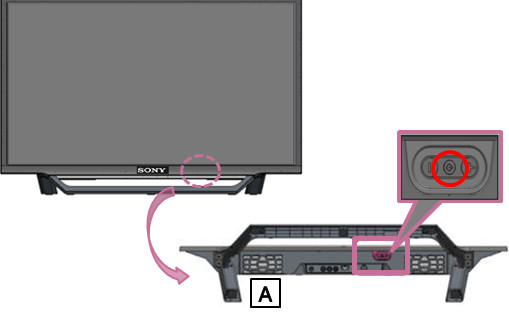
Power Cycling TV
- Vänta i cirka 3-5 minuter och låt enheterna vara inaktiva. När tiden är slut, slå på enheterna och försök nu ansluta. Kontrollera om problemet är löst.
Lösning 2: Kontrollera serverstatus
Även om detta fall är mycket osannolikt, stötte vi fortfarande på flera fall där själva programföretagen (servrarna) var nere. När så är fallet är det inget sätt att handskakningen fortsätter och du kommer inte att kunna titta på eller strömma någon show eller kanal.

Kontrollerar AT & T-serverstatus
I det här scenariot kan du navigera till olika forum som finns online och se efter liknande rapporter där. Om användare indikerar att också de har problem betyder det förmodligen att problemet inte är ditt slut och att det finns något problem med backend. I de flesta fall är stilleståndstiden mycket liten och fixas vanligtvis inom ett par timmar. Du kan försöka tillbaka efter ett tag och se om problemet är löst.
Lösning 3: Byta ut din anslutningskabel
Om kraftcykling inte fungerar bör du försöka kontrollera om dina anslutningskablar är HDCP-kompatibla eller inte. Det finns flera fall där kabeln, precis ur det blå, stoppar handskakningsproceduren för HDCP. Om så är fallet får du felmeddelandet oavsett vad du gör. Här, vad du kan göra är att diagnostisera kabeln och se om det finns någon skada på den.

Byta ut din anslutningskabel
HDCP-kablar är mycket känsliga och kan stoppa handskakningsproceduren även om det är en liten signalförlust. Enligt felmeddelandet uppmanas du att ansluta komponentkablar (komponentkablar är där en enda kabel är uppdelad i tre olika delar). Om du inte har en komponentkabel kan du försöka ansluta en ny HDMI-kabel och se om den fungerar som den ska. Om du inte är helt säker på att din kabel fungerar och du har dubbelkontrollerat den genom att ansluta den till ett annat system, fortsätt inte med nästa lösning.
Lösning 4: Ändra upplösningsinställningar
Om alla ovanstående metoder inte fungerar och du fortfarande får felmeddelandet på din dator bör du försöka ändra upplösningen på din mottagare / DVR. Det finns bara ett par PPV-filmkanaler på DirecTV-stöd 1080p. Majoriteten av kanalerna har antingen 720p eller 1080i .

Ändra upplösningsinställningar
Skillnaden mellan 1080i och 1080p är vilken typ av skanningsteknik de använder. Båda har samma upplösningar, dvs. 1920 × 1080. 1080p använder progressiv skanning och 1080i använder sammanflätad skanning. Upplösning i 1080i är sammanflätad så att linjerna målas på skärmen i två pass på 540 linjer vardera. 1080p ger en bild med hela 2,07 miljoner pixlar. Detta är för närvarande det bästsäljande TV-formatet och ger bästa bildkvalitet. Även om dessa snygga uttalanden kan få dig att tro att 1080p är mycket överlägsen, är det inte mycket skillnad i själva upplösningen.
Nu finns det två saker du kan göra; antingen kan du växla till 720p eller att 1080i . Se till att du ändrar inställningarna från din DVR / mottagares inställningar och ser om det medför någon förändring.
Lösning 5: Uppdatera TV: s inbyggda programvara
Eftersom DirecTV stöds på ett antal olika smarta TV-apparater, finns det många fall där en föråldrad TV-firmware orsakar problem. Eftersom HDCP ständigt utvecklas släpps nyare uppdateringar till alla enheter för att genomföra ändringarna. Inte bara det, uppdateringar rullas ut för att implementera nya funktioner eller fixa buggar. Om din TV: s firmware är föråldrad är det stor chans att du kommer att uppleva felmeddelandet som diskuteras och möta problem. Se till att du sparar ditt arbete innan du fortsätter och har en aktiv internetanslutning.
Notera: I den här lösningen kommer vi att demonstrera hur man uppdaterar Samsung Smart TVs firmware. Om du har en annan TV kan du Google din modell eller navigera till Inställningar och uppdatera därifrån. Uppdateringsalternativen finns vanligtvis i närheten i huvudinställningarna.
- Klicka på inställningar ikon som representeras med en kugghjulsikon.
- Klicka nu på Stöd (representerad med ett frågetecken) och välj Programuppdatering .

TV-programuppdatering
- Nu kan du antingen välja Automatisk uppdatering så alla uppdateringar installeras när de släpps eller klicka bara på Uppdatera nu .
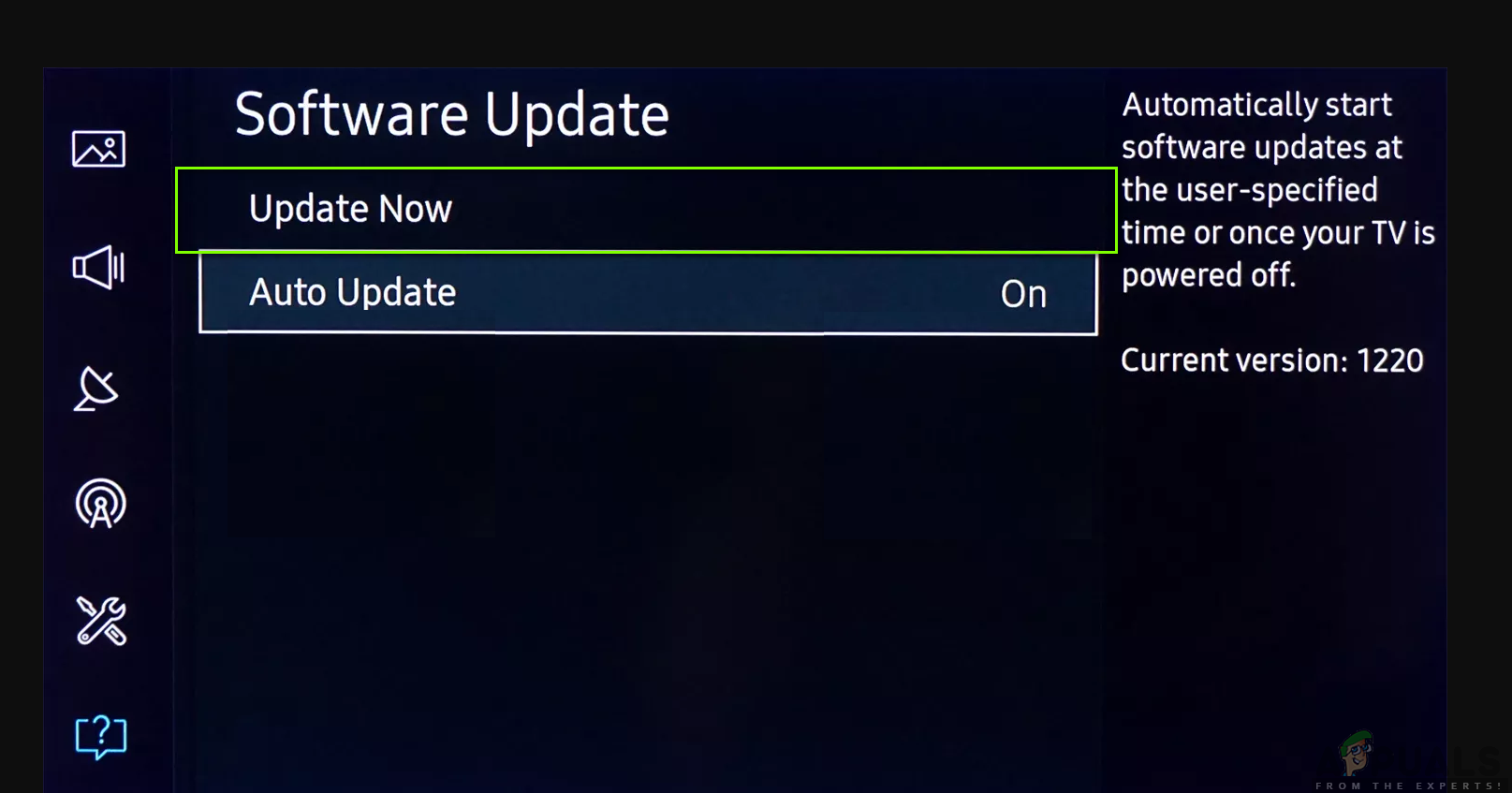
Uppdaterar TV
Lösning 6: Kontakta support
Om alla ovanstående metoder misslyckas och du fortfarande inte kan starta kanaler och TV-program, finns det inget annat val än att kontakta supporten. Eftersom du prenumererar på DirecTV är du berättigad att be om hjälp och om du just har köpt din mottagare / DVR finns det chanser att de till och med kommer att ersätta de problematiska komponenterna för dig utan kostnad.
Du kan navigera till deras Supportwebbplats och skapa en biljett. Om du vill kan du ringa dem på deras UAN och förklara situationen. Se till att du har dina DirecTV-uppgifter till hands. Om det behövs kan du behöva ta din mottagare / DVR till servicecentret, annars kommer en supportperson till dig för att felsöka.
6 minuter läst